 «Сохранить изменения», расположенную
на вкладке «Данные» ленты инструментов.
«Сохранить изменения», расположенную
на вкладке «Данные» ленты инструментов.Инструмент поддерживает интерфейс продукта «Форсайт. Аналитическая платформа» версий 9 и ранее.
Сохранение экспресс-отчёта можно осуществить несколькими способами:
сохранение нового отчёта;
создание копии отчёта;
сохранение отчёта в файл внешнего формата - экспорт.
Для сохранения
измененных данных в источник нажмите кнопку  «Сохранить изменения», расположенную
на вкладке «Данные» ленты инструментов.
«Сохранить изменения», расположенную
на вкладке «Данные» ленты инструментов.
При сохранении экспресс-отчёта сохраняются все установленные фильтры (в том числе отметка источников данных), все выбранные и настроенные визуализаторы данных.
Примечание. Сохранение отчёта недоступно, если у пользователя есть права только на просмотр и отсутствуют права на изменение.
Для сохранения экспресс-отчёта выполните команду «Отчет > Сохранить» в главном меню. Дочерний для источника (куба, переменной моделирования, фактора) экспресс-отчёт будет сохранён. Данный отчёт будет открываться при последующих открытиях источника. При сохранении данным методом экспресс-отчёт не создаётся отдельным объектом в схеме метаданных, а всегда «прикреплён» к источнику данных.
Для удаления дочернего экспресс-отчёта выполните команду «Удалить сохраненное представление» в контекстном меню для источника данных. Данная команда недоступна или отсутствует в контекстном меню, если для источника не сохранялся экспресс-отчёт.
Для сохранения копии отчёта с новым именем в репозитории выполните команду «Отчет > Сохранить как» в главном меню. В открывшемся окне выберите месторасположение сохраняемого экспресс-отчёта, а также укажите наименование и уникальный идентификатор для сохраняемого отчёта. По умолчанию копия отчёта создаётся со старым именем отчёта и автоматически сгенерированным идентификатором.
Важно. Идентификатор сохраняемого объекта может состоять только из букв латинского алфавита, цифр и символа подчеркивания.
В веб-приложении экспресс-отчёт может быть сохранён с наименованиями на разных языках. Для этого:
Выполните команду «Отчет > Сохранить как» в главном меню.
В открывшемся окне напротив поля ввода наименования отчёта нажмите
кнопку ![]() «Переводы».
«Переводы».
В открывшемся окне «Переводы» введите наименования отчётов на разных языках:
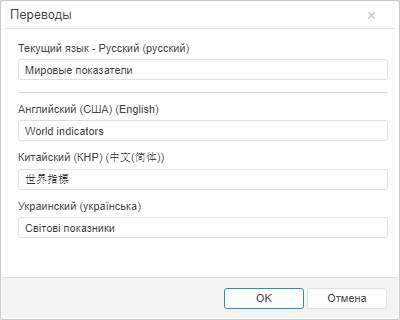
Примечание. Список доступных языков задается в файле PP.xml в разделе <cultures>.
В результате будет создана копия экспресс-отчёта с наименованиями на нескольких языках.
При изменении языковых настроек веб-приложения наименование отчёта будет изменяться в соответствии с выбранным языком приложения.
См. также: